最近在使用Skype和朋友聊天时,突然发现了一个让人头疼的问题:我的声音对方听不见!这可真是让人抓耳挠腮,不知道该怎么办才好。别急,让我带你一步步排查,找出这个神秘问题的根源。
一、硬件检查:麦克风和耳机,你没问题吧?
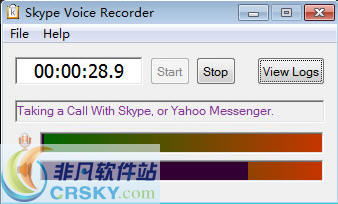
首先,我们要从最基础的硬件设备入手。麦克风和耳机,你们俩没问题吧?
1. 连接检查:仔细看看你的麦克风和耳机是否已经正确地插在了电脑或手机的音频接口上。有时候,一个小小的错误连接就会导致通话问题,就像你忘记给手机充电一样,结果手机没电了。
2. 损坏检查:如果你的麦克风或耳机有明显的损坏,比如线头断裂、接口损坏等,那么就需要更换新的设备了。就像你的旧手机屏幕碎了,换一个新屏幕不就好了吗?
3. 替换测试:如果你有其他麦克风和耳机,可以尝试替换看看问题是否得到解决。这样可以帮助我们判断问题是否出在设备本身。就像你换了一个新的篮球,看看能不能打好篮球一样。
4. 驱动程序检查:确保麦克风和耳机的驱动程序已经更新到最新版本。有时候,驱动程序的问题也会导致通话问题。就像你的电脑系统需要更新,不然可能会出现各种小问题。
二、软件设置:Skype,你设置对了吗?
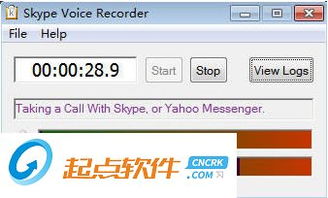
如果硬件设备没有问题,那么我们可以进一步检查Skype软件的设置。
1. 麦克风启用:在Skype软件中,找到“工具”菜单,选择“选项”,然后点击“音频设置”。在这里,确保你的麦克风已经启用,并且音量适中。就像你调整电视音量一样,找到合适的音量。
2. Skype版本:有时候,旧版本的Skype软件可能会存在一些bug,导致通话问题。建议你更新到最新版本的Skype软件。就像你更新手机系统,让手机运行得更流畅。
3. 重新启动Skype:有时候,简单的重新启动Skype软件就能解决问题。就像你重启电脑,让电脑运行得更顺畅。
三、网络连接:网络,你给力吗?
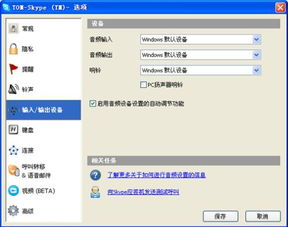
网络连接是Skype通话的基础,如果网络不稳定,也会导致通话问题。
1. 检查网络:确保你的网络连接稳定,没有断线或延迟。就像你给手机充电,确保电源稳定。
2. 优化网络:如果网络不稳定,可以尝试优化网络设置,比如关闭一些不必要的后台程序,或者重启路由器。
四、音频调试:Skype,你能听到我吗?
我们来调试一下音频设备。
1. 启动Skype客户端:打开Skype,选择“工具”菜单,然后点击“选项”。
2. 音频设备设置:在“选项”中,选择“音频设备”。在这里,勾选“自动调整麦克风/扬声器设置”,Skype会自动选择合适的音频设备。
3. 手动选择设备:如果自动选择不成功,可以分别在“麦克风”、“扩音器”、“振铃”的下拉框中手动选择适用的设备,然后交替调试选择正确的设备,直至正常。
4. 麦克风高级控制:在“音频设备”中,点击麦克风下方的“高级”按钮,进入麦克风的高级控制面板。在这里,确保所有选项都被选中。
经过以上排查和调试,相信你的Skype通话问题已经得到了解决。如果问题依旧,不妨联系Skype客服寻求帮助。毕竟,沟通无障碍,生活更美好!
